Linux MeterSphere一站式开源持续测试平台远程访问
前言
下面介绍在Linux 中部署MeterSphere 并且结合cpolar 内网穿透实现远程也可以访问MeterSphere 界面!
1. 安装MeterSphere
以 root 用户执行如下命令一键安装 MeterSphere,如果设备中安装了docker 和docker compose,则会默认以docker方式安装
curl -sSL https://resource.fit2cloud.com/metersphere/metersphere/releases/latest/download/quick_start.sh | bash安装成功后,我们可以看到如下信息,访问方式URL,端口号:8081 ,还有用户名和初始化密码,需要把这些信息记住
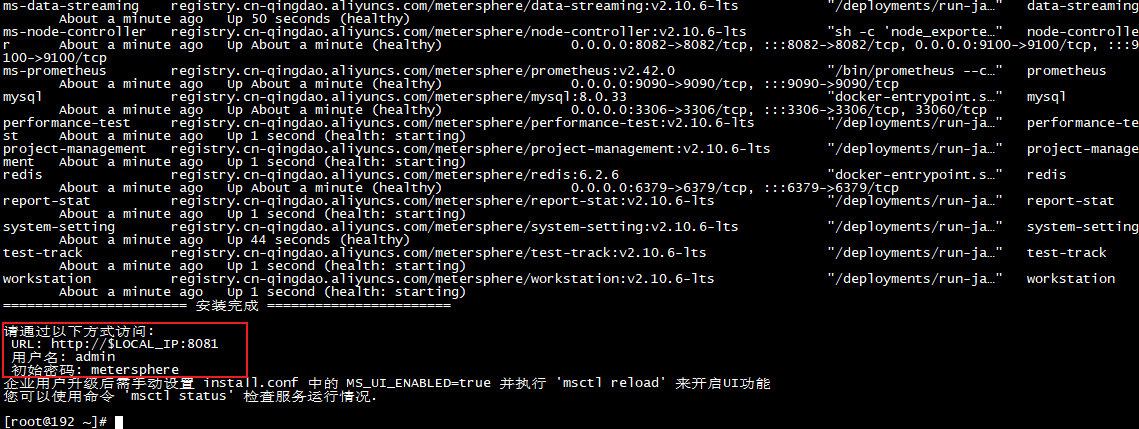
2. 本地访问MeterSphere
安装后,我们通过默认的web 界面端口8081在浏览器中访问web 界面,或者在外部的设备通过局域网方式加8081端口访问,可以看到,本地访问成功,下面我们安装cpolar 实现远程访问
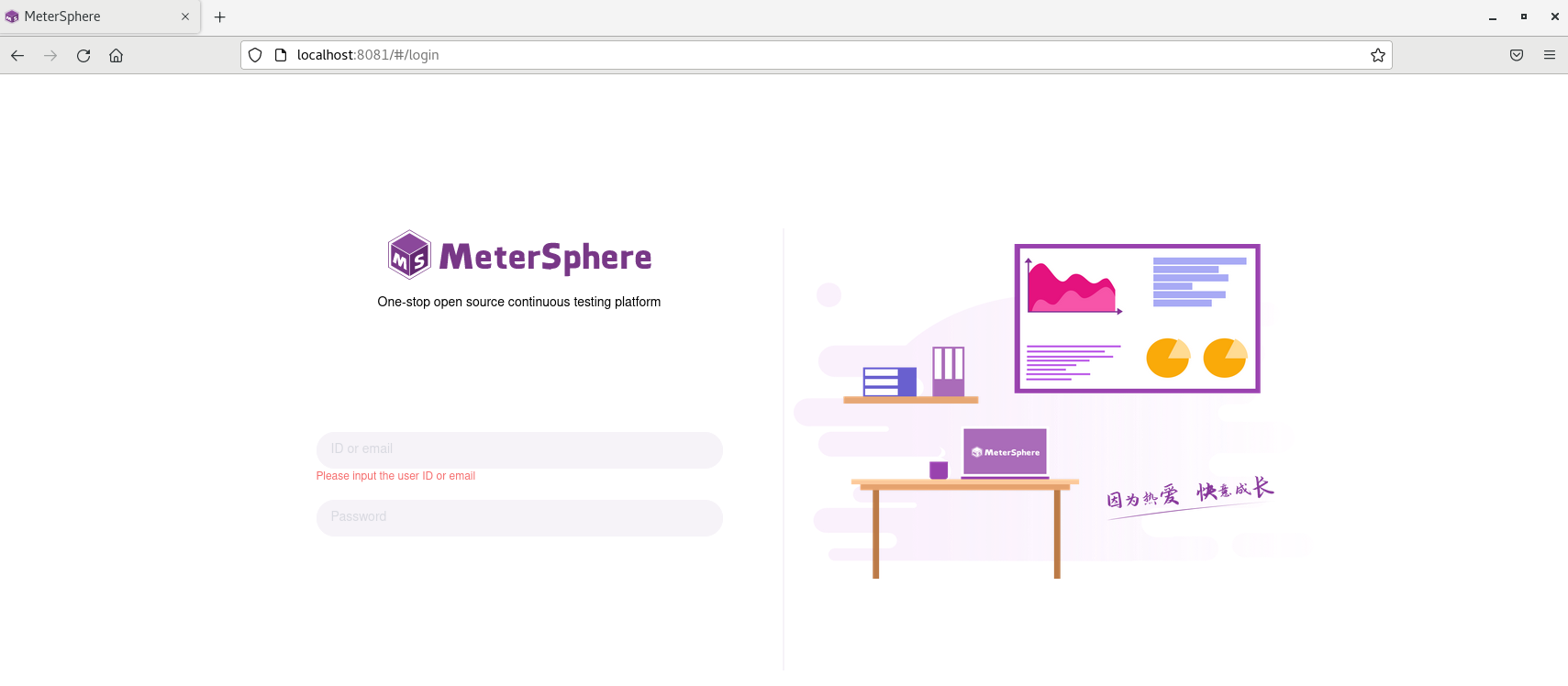
上面说到如果设备中安装了docker 和docker compose会默认按docker方式安装 ,现在我们打开docker images 和docker pa -a 可以看到,MeterSphere是以docker方式运行,所以我们,停止或者启动我们都可以在docker中操作
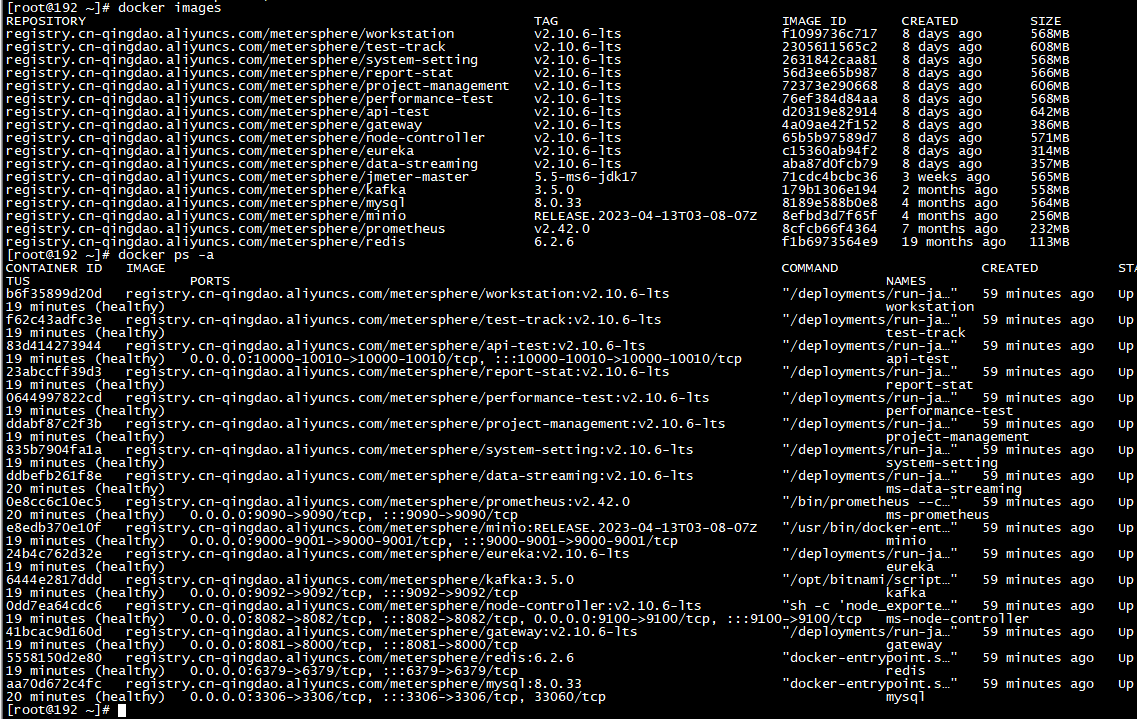
3. 安装 cpolar内网穿透软件
上面我们在本地Linux中安装和启动了MeterSphere 服务,并且本地访问ok,下面我们在Linux安装cpolar内网穿透工具,通过cpolar的http公网地址,我们可以很容易实现远程访问MeterSphere ,而无需自己注册域名购买云服务器.下面是安装cpolar步骤
cpolar官网地址: https://www.cpolar.com
使用一键脚本安装命令
curl -L https://www.cpolar.com/static/downloads/install-release-cpolar.sh | sudo bash向系统添加服务
sudo systemctl enable cpolar启动cpolar服务
sudo systemctl start cpolarcpolar安装成功后,在外部浏览器上访问Linux 的9200端口即:【http://局域网ip:9200】,使用cpolar账号登录,登录后即可看到cpolar web 配置界面,结下来在web 界面配置即可
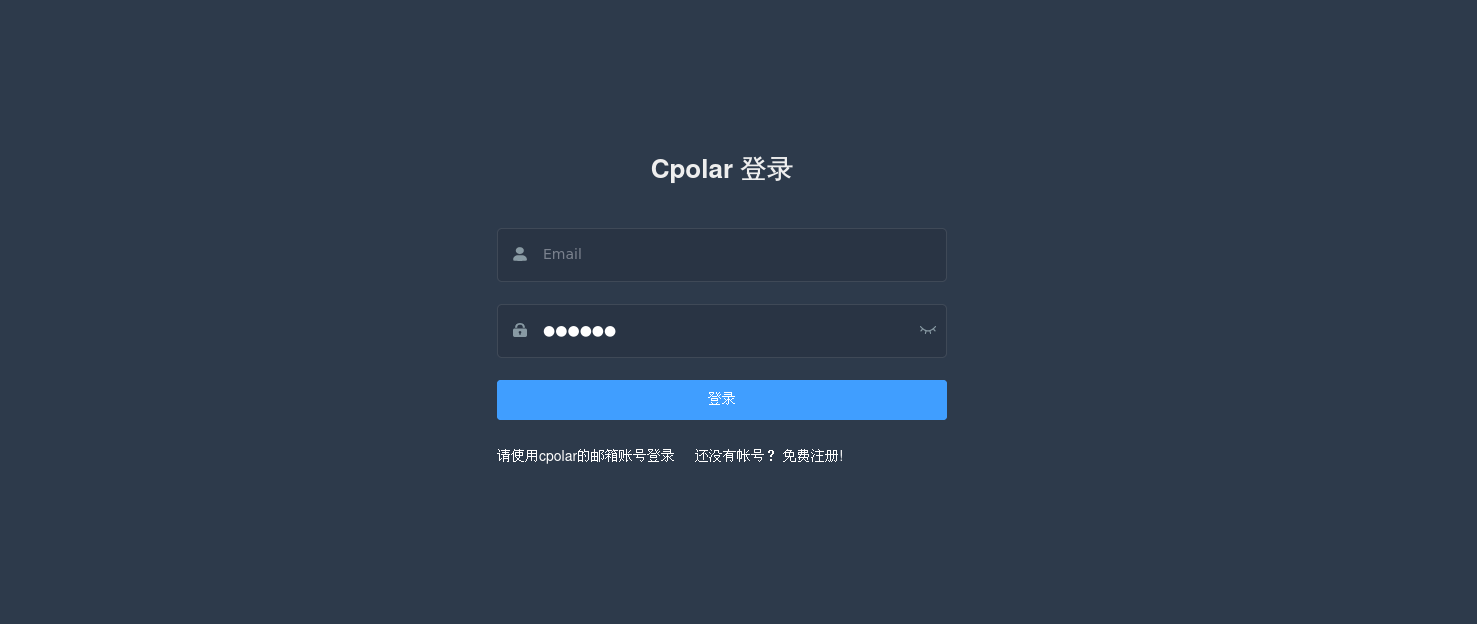
4. 配置MeterSphere公网访问地址
点击左侧仪表盘的隧道管理——创建隧道,创建一个我们上面http访问方式的8081端口的cpolar隧道!
隧道名称:可自定义命名,注意不要与已有的隧道名称重复
协议:选择http
本地地址:8081 (默认端口)
域名类型:免费选择随机域名
地区:选择China vip
点击创建

隧道创建成功后,点击左侧的状态——在线隧道列表,查看所生成的公网访问地址,有两种访问方式,一种是http 和https

5. 公网远程访问MeterSphere
使用上面的https公网地址在任意设备的浏览器访问,即可成功看到我们MeterSphere 服务登录管理界面,这样一个公网地址且可以远程访问就创建好了,新地址访问,可能需要重新登录.
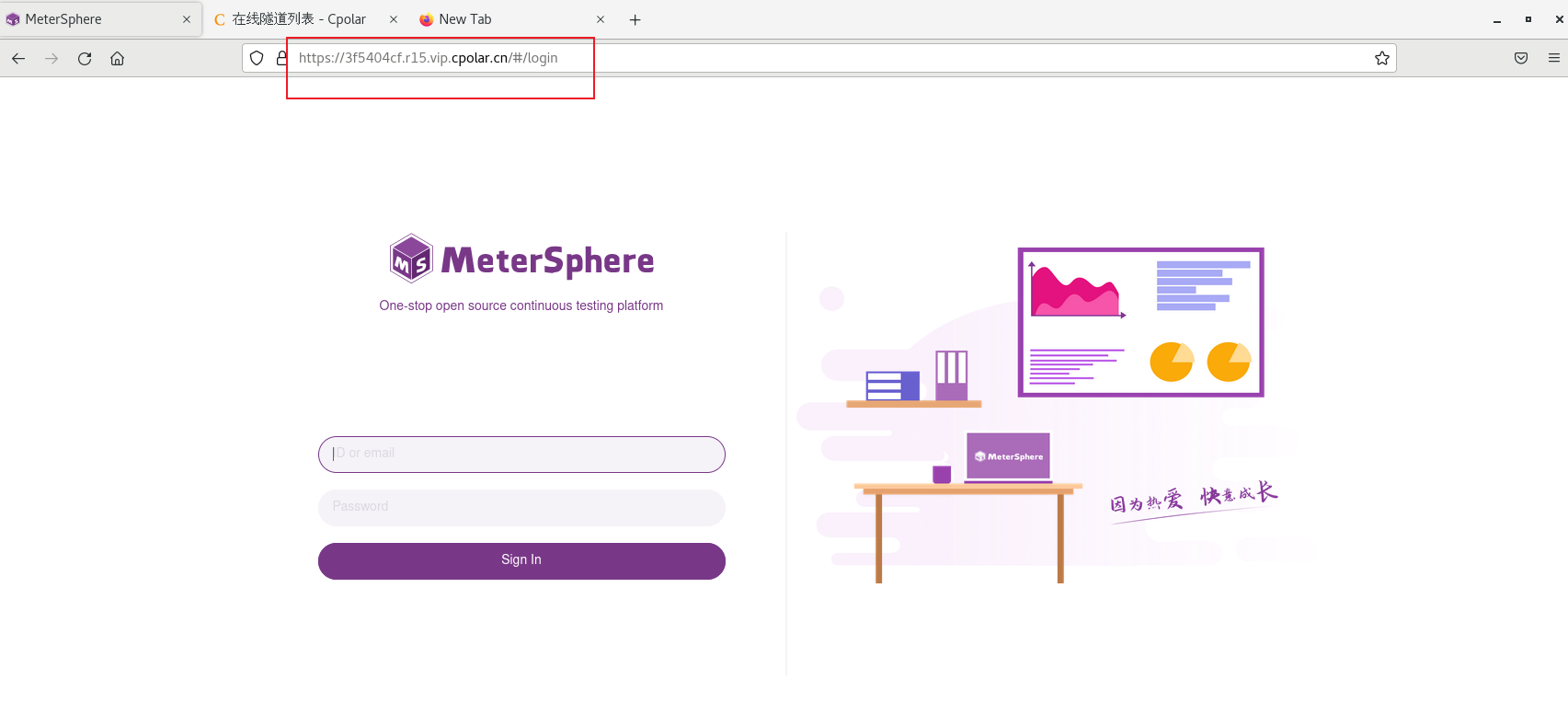
6. 固定MeterSphere公网地址
由于以上使用cpolar所创建的隧道使用的是随机公网地址,24小时内会随机变化,不利于长期远程访问。因此我们可以为其配置二级子域名,该地址为固定地址,不会随机变化【ps:cpolar.cn已备案】
注意需要将cpolar套餐升级至基础套餐或以上,且每个套餐对应的带宽不一样。【cpolar.cn已备案】
,点击左侧的预留,选择保留二级子域名,设置一个二级子域名名称,点击保留,保留成功后复制保留的二级子域名名称
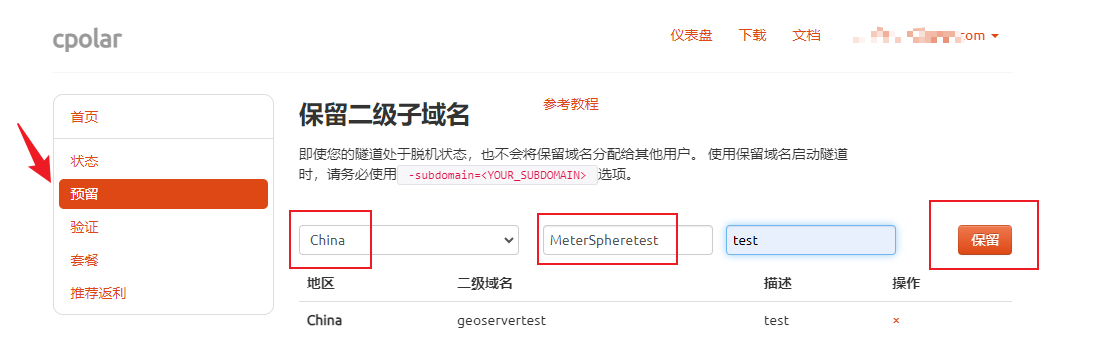
保留成功后复制保留成功的二级子域名的名称
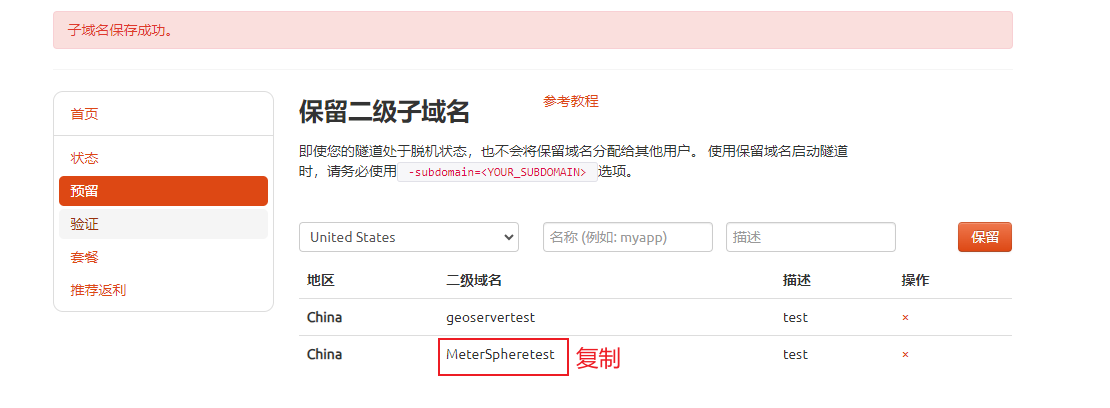
返回登录cpolar web UI管理界面,点击左侧仪表盘的隧道管理——隧道列表,找到所要配置的MeterSphere隧道,点击右侧的编辑
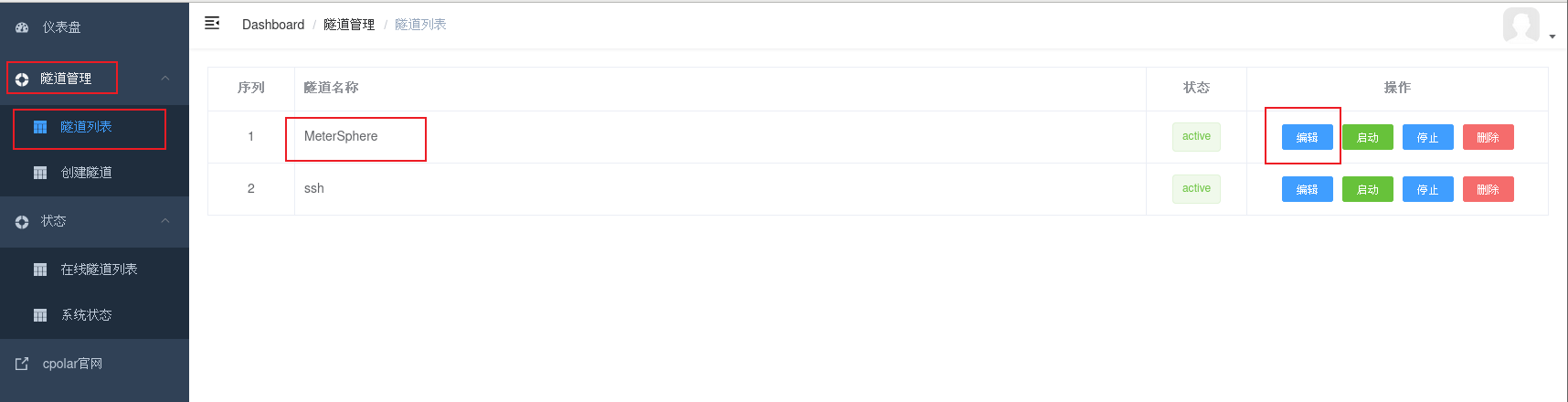
修改隧道信息,将保留成功的二级子域名配置到隧道中
域名类型:选择二级子域名
Sub Domain:填写保留成功的二级子域名
点击更新(注意,点击一次更新即可,不需要重复提交)
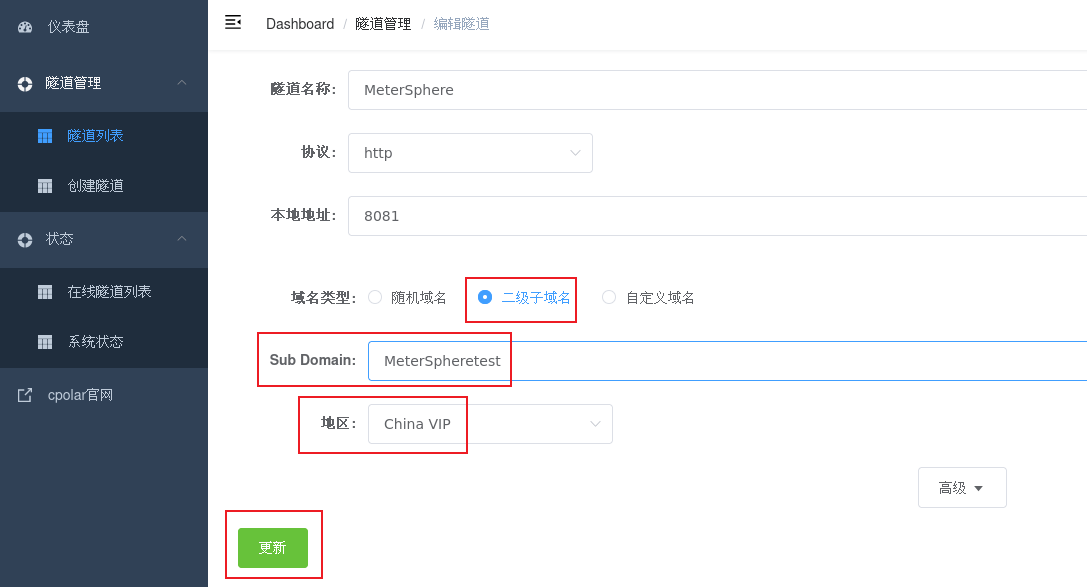
更新完成后,打开在线隧道列表,此时可以看到公网地址已经发生变化,地址名称也变成了固定的二级子域名名称的域名
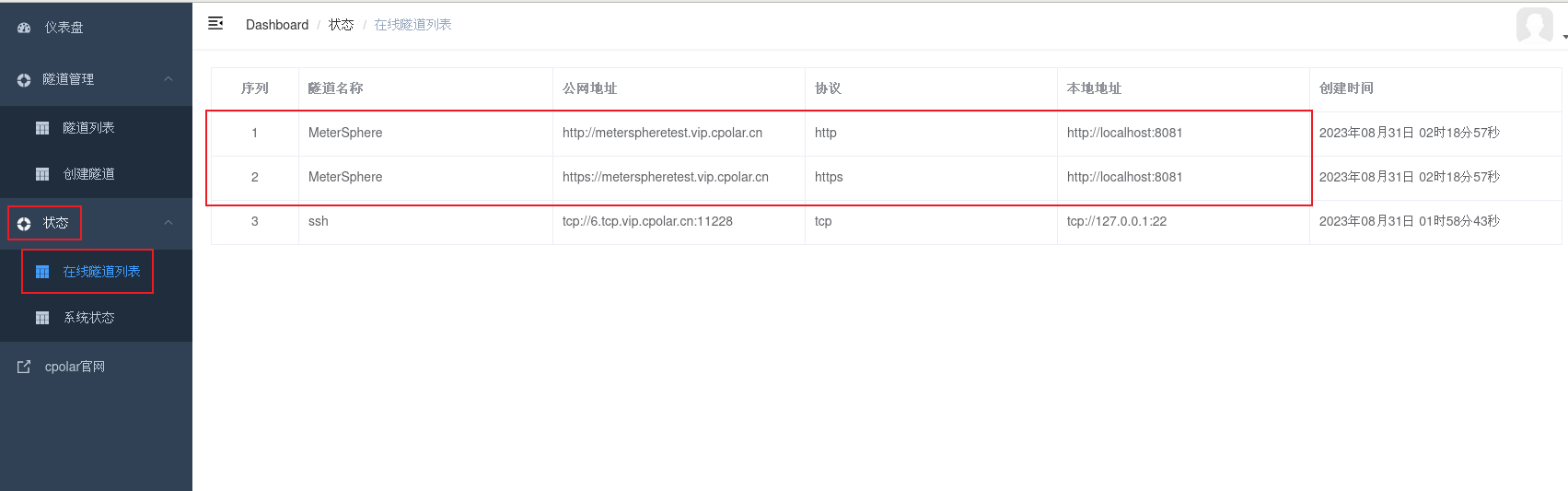
最后,我们使用固定的公网地址访问MeterSphere服务,可以看到出现登录界面,表示访问成功,这样一个固定且永久不变的公网地址就设置好了

输入用户名和密码即可登录
我们使用固定的公网地址访问MeterSphere服务,可以看到出现登录界面,表示访问成功,这样一个固定且永久不变的公网地址就设置好了
输入用户名和密码即可登录
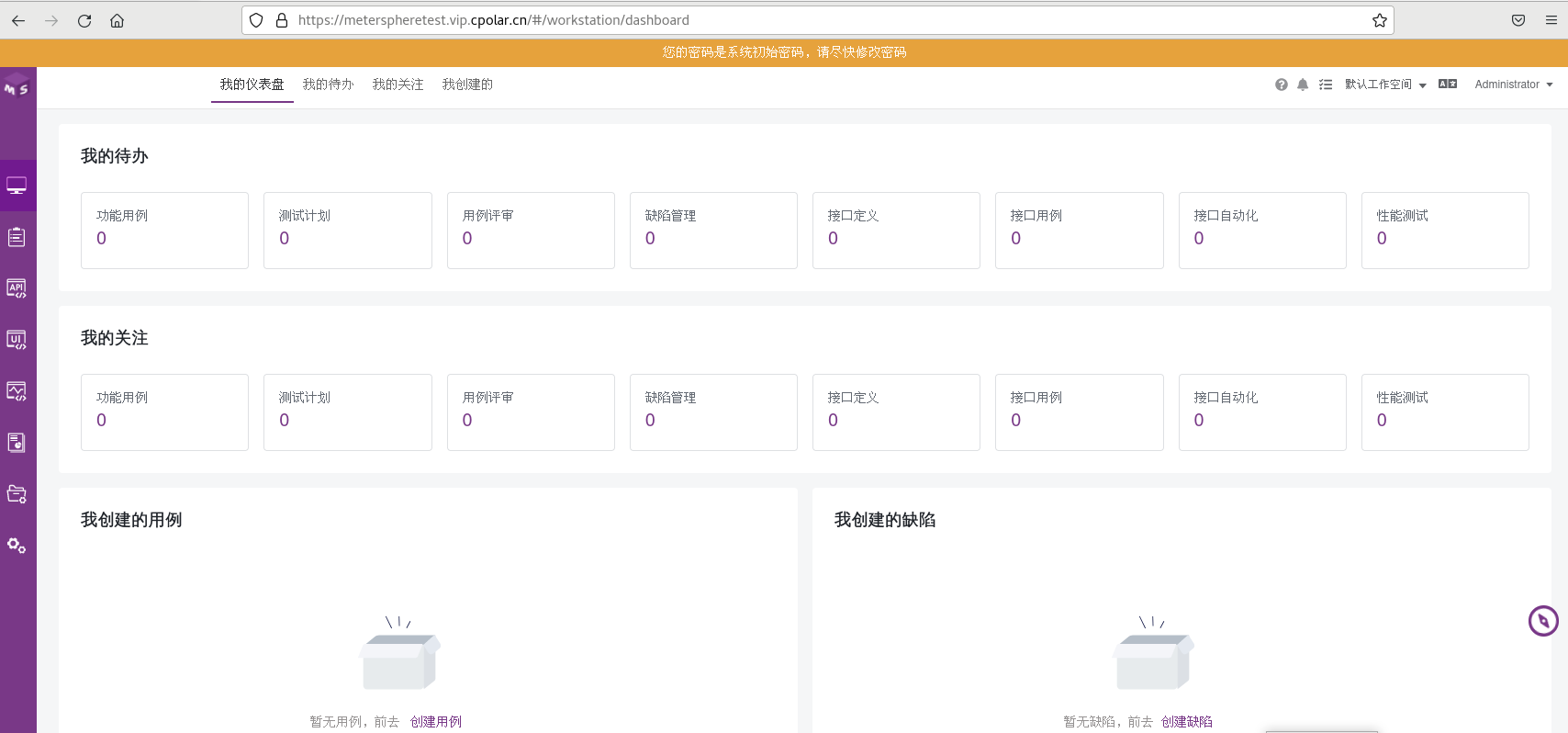
- 点赞
- 收藏
- 关注作者


评论(0)